Testbericht CMOS-Scanner Reflecta ImageBox
Ganz in der Tradition der x-Scan Filmscanner-Serie brachte Reflecta mit der ImageBox einen weiteren Scanner auf den Markt, der die Fotos nicht wie ein herkömmlicher Scanner mit einem CCD-Sensor zeilenweise abtastet, sondern mit einem Livebild CMOS-Sensor abfotografiert.
Im Unterschied zu den x-Scan Geräten kann die ImageBox neben Kleinbild-Filmmaterial auch Aufsichtvorlagen digitalisieren, und zwar bis zu einer Größe von 10x15 cm. Reflecta steckte also den x-Scan in ein größeres Gehäuse, baute noch eine Auflichteinheit ein und modifizierte die Sensoreinheit so, dass auch der Auflichtbereich erfasst werden kann. Das Resultat ist ein recht voluminöser Plastikkasten - da das Bild quasi abfotografiert wird, muss genügend Platz zwischen der Vorlage und dem Sensor sein, um den richtigen Abstand für den Fokus der optischen Elemente zu gewährleisten. Die Reflecta ImageBox ist der erste Filmscanner, der auch Papiervorlagen digitalisieren kann; den umgekehrten Weg, dass ein Flachbettscanner auch Filme verarbeiten kann, gibt es schon seit langer Zeit.
Da es sich prinzipiell um die gleiche Technik wie bei den x-Scans handelt, gehen wir davon aus, dass sich die magere Bildqualität nicht wesentlich verbessert hat. Ob sich diese Einschätzung bestätigt, und wie es um Handhabung bei Durchlicht- und vor allem bei den jetzt möglichen Auflichtscans steht, wird der folgende Testbericht zeigen.
Ausstattung, Zubehör und Leistungsdaten des Scanners
Im Lieferumfang der Reflecta ImageBox befindet sich alles, was man braucht, um gleich mit dem Scannen loszulegen: Neben dem Scanner selbst befindet sich in der Schachtel, in der das Gerät ausgeliefert wird, noch jeweils ein Filmhalter für bis zu vier gerahmte Kleinbild-Dias und für Filmstreifen mit bis zu sechs Bildern Länge sowie ein Vorlagenhalter mit verstellbaren magnetischen Halterungen für Papierbilder. Auf der beiliegenden DVD befindet sich der TWAIN-Treiber, das Bildbearbeitungsprogramm Adobe® Photoshop® Elements 5.0, und das Benutzerhandbuch. Dieses liegt lobenswerterweise auch in gedruckter Form in deutscher sowie in fünf weiteren Sprachen bei. Zu guter Letzt gibt es auch noch ein USB-Kabel, mit dem das Gerät an den Rechner angeschlossen wird, und es gleichzeitig mit Strom versorgt.

Das Bedienpanel befindet sich auf der Oberseite der ImageBox. Dem Funktionsumfang des Scanners entsprechend besteht das Panel lediglich aus drei Elementen: dem großen Scanbutton sowie jeweils eine blaue LED zur Anzeige des eingestellten Vorlagentyps (Photo bzw. Film/Dia/Slide). Auf der Unterseite des Geräts befinden sich zwei Einschubschächte für die Aufbewahrung der Filmhalter, wenn sie gerade nicht gebraucht werden.
Wie auch schon bei den x-Scans liegt die Scanzeit laut Hersteller bei einer Sekunde. Das gilt auch für Aufsichtvorlagen. Damit schlägt der Scanner in Sachen Geschwindigkeit um Welten jeden normalen Film- und auch Flachbettscanner, der die Vorlage zeilenweise abtastet. Die Lesitungsdaten für Durchlichtscans entsprechen denen des x³-Scan: 1800dpi Scanauflösung bei einer Farbtiefe von 24Bit und eine Maximaldichte von 3.0 Dmax. Papierbilder werden mit einer Auflösung von 400dpi gescannt. Das ist für die allermeisten Aufsichtvorlagen ausreichend.
Wie bei den x-Scan Modellen gilt auch für die ImageBox: Die Technischen Daten des Herstellers lassen keine Profi-Bildqualität erwarten. Scannt man mit der herstellerseitig angegebenen maximalen optischen Auflösung von 1800dpi einen realistischen Bildbereich, dann bleiben ca. 4 Megapixel übrig. Ein Auflichtscan bei einer Vorlagengröße von 10x15cm bei 400dpi ergibt eine Bilddatei mit etwa 3,7 Megapixeln. Die maximale Dichte von 3,0 Dmax lässt auf einen Dichteumfang von ca. 2,5 schließen; das ist viel zu wenig um Details in Schatten und Lichtern herauszuholen. Und eine automatische Staub- und Kratzerkorrektur wie ICE oder iSRD ist natürlich technisch bedingt auch nicht möglich. Man darf also alleine schon aufgrund der Hersteller-Nominaldaten keine allzu hohen Erwartungen an die Bildqualität dieses Gerätes stellen.
Auch die ImageBox ist also kein Scanner zum professionellen Archivieren von Dias oder Negativen, sondern vielmehr ein Gerät, um schnell und einfach Bilder in den PC zu bringen, um diese zum Beispiel am Rechner anzuschauen oder per Email an Freunde zu verschicken. Ein Profi-Gerät kann zum anvisierten Verkaufspreis aber auch nicht erwartet werden.
Installation und Inbetriebnahme
Die Installation der ImageBox unterscheidet sich nicht von den meisten anderen USB-Geräten: Man installiert zuerst die Software und verbindet dann den Scanner mit dem Computer. Da die Scansoftware ausschließlich als TWAIN-Treiber vorliegt, muss gegebenenfalls zunächst die mitgelieferte Photoshop® Elements Software installiert werden. Hat man jedoch schon ein anderes TWAIN-fähiges Bildbearbeitungsprogramm auf seinem Rechner installiert, kann man aber, wenn man möchte, auf die Installation von Photoshop® Elements verzichten. Die Installation beider Programme verläuft ganz einfach über das Installationsmenü, das sich öffnet, sobald man die DVD in das Laufwerk eingelegt hat.
Ist alles installiert, schließt man den Scanner einfach per USB 2.0 an den Rechner an; Nun kann man den TWAIN-Treiber beispielsweise über das Importieren-Menü von Photoshop® Elements starten. Bei der ersten Inbetriebnahme wird der Scanner kalibriert. Vor der Kalibrierung erscheint auf dem Bildschirm ein Warnhinweis, der darauf aufmerksam macht, dass keine Vorlage eingelegt sein darf, da die Kalibrierung sonst nicht richtig funktioniert. Die Kalibrierung lässt sich wenn nötig aber auch ganz einfach über den Kalibrier-Button in der Scansoftware beliebig oft wiederholen. Nun kann das Scannen beginnen.
Scannen von gerahmten Dias
Zum Scannen von Dias liegt dem Gerät ein Diahalter bei. Dieser kann bis zu vier gerahmte Kleinbilddias auf einmal aufnehmen. Im Gegensatz zu den Filmhaltern der xScan-Modelle funktioniert der Diahalter nicht mehr mit einem Klappmechanismus, sondern nimmt die Dias über Steckschlitze an der Oberseite auf. Dabei werden die Dias mit Plastikfedern an den Seiten in Position gehalten. Alles in allem macht der Diahalter einen recht wertigen Eindruck. Durch seine Konstruktion ist man in der Rahmenstaerke nicht eingeschränkt: Alle gängigen Diarähmchen mit einer Stärke von bis zu 3 mm können problemlos eingelegt werden.


Den bestückten Diahalter schiebt man hochkant von rechts in den Scanner ein; Entnommen wird der Halter auf der linken Seite. Man kann den Filmhalter innerhalb des Geräts aber in beide Richtungen verschieben, so dass man auch einen zu weit geschobenen Halter wieder zurückziehen kann, und ihn nicht ganz durchschieben, herausnehmen und wieder auf der anderen Seite einschieben muss. Der Halter wird über Rasterpunkte an dessen Rückseite innerhalb des Scanners in Position gehalten, so dass er immer mit einem Dia exakt vor dem Sensor einrastet. Für einen bequemeren Arbeitsablauf empfehlen wir die Anschaffung eines weiteren Diahalters, den man bestücken kann, während sich der andere noch im Scanner befindet.
Um zu scannen, klick man im Datei-Menü von Photoshop® Elements 5.0 auf den Menüpunkt Importieren, und wählt dann CyberView CS - ImageBox aus. Die Scansoftware zeigt sogleich das von der Kamera erfasste Bild. Für Diascans muss man überhalb des Vorschaubildes den Vorlagentyp Film wählen, und dann unterhalb des Vorschaubildes den Filmtyp Positiv aktivieren. Ein Klick auf den Scan-Button in der Software oder ein Druck auf die Scan-Taste am Gerät überträgt dann das in der Bildanzeige dargestellte Live-Bild des Sensors in voller Auflösung an die Bildbearbeitungssoftware.
Wie wir unten im Kapitel Bildqualität noch ausführlich beschreiben werden verfügt der Scanner keine hardwarebasierte Staub- und Kratzerkorrektur, so dass Staubpartikel, Flusen und Kratzer auf der Filmoberfläche 1:1 mitgescannt werden und auf dem resultierenden Scan deutlich zu sehen sind; Gegen Kratzer kann man nichts ausrichten als sie im Nachhinein wegzuretuschieren. Staub kann man vor dem Scannen mit Hilfe eines Druckluftsprays vom Dia weitgehendst wegpusten, was hiermit ausdrücklich empfohlen sei.
Scannen von Filmstreifen
Der Filmstreifenhalter kann Streifen mit einer Länge von bis zu sechs Bildern aufnehmen. Dazu klappt man den Halter auf, positioniert den Filmstreifen so, dass dessen Bildstege deckungsgleich an den Stegen des Filmhalters liegen, und klappt ihn wieder zu. Auch der Filmstreifenhalter macht erfreulicherweise einen relativ guten Eindruck.


Anders als bei den Filmhaltern der Reflecta xScan-Reihe verfügt der Filmstreifenhalter der ImageBox nicht über Führungsstifte, die in die Perforation des Filmstreifens greifen und ihn an der richtigen Stelle fixieren. Das macht das Einlegen von Filmstreifen, vor allem, wenn sie gerollt oder gebogen sind, noch etwas unbequemer. Man muss den Filmstreifen beim Zuklappen des Halters irgendwie mit der Hand fixieren, damit er nicht verrutscht, und die Stege des Halters nicht mehr mit den Stegen auf dem Filmstreifen übereinstimmen. Das ist bei einem einzelnen, völlig planen Filmstreifen noch halbwegs gut machbar, bei gewölbten Streifen oder mehreren kurzen Filmstücken kann das aber in eine nervige Fummelei ausarten. Sehr zu empfehlen ist das Tragen von Baumwollhandschuhen beim Einlegen des Filmmaterials, damit man die Streifen gut festhalten kann, ohne sie zu beschädigen.
Auch beim Scannen von Filmstreifen ist es empfehlenswert, sich einen zweiten Filmhalter zuzulegen, so dass man zugunsten eines bequemeren Arbeitsablaufs den einen Filmhalter laden kann, während die Bilder im anderen Filmhalter gerade gescannt werden. Die Vorgehensweise beim Scannen von Filmstreifen unterscheidet sich nicht vom Scannen von gerahmten Dias. Möchte man Negative digitalisieren, muss man lediglich den Filmtyp Negativ bzw. Schwarz-Weiß auswählen, und sieht dann schon in der Vorschau das positive Bild, welches nach einem Klick auf den Scan-Button an die Bildbearbeitungssoftware übertragen wird.
Scannen von Aufsichtvorlagen
Das Scannen von Aufsichtvorlagen wie Papierbildern gestaltet sich genauso unproblematisch wie das Scannen von Filmmaterial. Vorlage in den Halter einlegen - die Software zeigt ein Live-Bild des vom Sensor erfassten Bildbereichs - und ein Klick auf den Scan-Button überträgt ein Standbild mit 400 dpi an die Bildbearbeitungssoftware.


Anders als bei Flachbettscannern gibt es bei der ImageBox auch für Aufsichtvorlagen einen Vorlagenhalter. Dabei handelt es sich um eine pfiffige Konstruktion: Der Halter besteht aus einer weißen Platte, auf der eine bis zu 10x15 cm große Vorlage mittels verschiebbaren Magnet-Klappleisten fixiert wird. Diese Fixierung muss sein, denn auch der Halter für Aufsichtvorlagen wird wie die Filmhalter hochkant in den Scanner eingeschoben - allerdings von oben, und nicht von der Seite.
Das Einlegen der Vorlage in den Halter funktioniert ganz einfach: Man legt das Bild an der unteren, etwas erhöhten Kante an, fährt die beiden Klappleisten bis zu den seitlichen Bildrändern zusammen und klappt sie nach unten, wo sie magnetisch fixiert werden. Der Nachteil an dieser Konstruktion ist, dass man immer nur eine Vorlage gleichzeitig scannen kann, auch wenn diese klein genug wären, so dass mehrere auf dem Halter Platz fänden.
Natürlich könnte man diesen Umstand umgehen, indem man die Vorlagen etwa mit Klebestreifen fixiert. Das macht die Sache dann aber sehr umständlich. Zusätzlich müsste man die Bilder dann nachträglich ausschneiden, da die Scansoftware keine manuelle Bestimmung des Scanbereichs mittels Scanrahmen, geschweige denn das Aufziehen mehrerer Scanrahmen zulässt - es wird grundsätzlich der gesamte Bildbereich gescannt. Lediglich ein nachträglicher, automatischer Beschnitt ist bei Aufsichtvorlagen aktivierbar.
Was für das Scannen von Dias und Negativen gilt, gilt auch für das Digitalisieren von Papierbildern: Staub und Fussel auf dem Papierbild werden 1:1 mit digitalisiert. Da der Scanner über kein hardwarebasiertes Staubkorrekturverfahren verfügt, sollte man die Papiervorlagen vor dem Scannen reinigen. Dies ist zum Beispiel durch einfaches Abblasen mit einem Druckluftspray möglich, aber auch durch Abpinseln mit einem Luftpinsel oder durch vorsichtiges Abbürsten mit einer Antistatikbürste.
Die mitgelieferte Software
Die Softwareausstattung der ImageBox beschränkt sich auf die TWAIN-Treibersoftware CyberView CS und die Bildbearbeitungssoftware Adobe® Photoshop® Elements in der nicht mehr aktuellen Version 5. Die Oberfläche von CyberView CS ist sehr einfach aufgebaut. Auch wenn man noch nie einen Scanner bedient hat, gibt diese Software dem Anwender keine Rätsel auf: Da man beim Scannen quasi keinerlei Einstellungen außer der Wahl des Vorlagentyps vornehmen kann, ist die Oberfläche der TWAIN-Software sehr übersichtlich. Den Großteil des Programmfensters nimmt das Live-Vorschaubild des Sensors in Anspruchs. Links darüber wählt man über zwei Buttons aus, ob man ein Papierbild oder Filmmaterial digitalisieren möchte, rechts oben lässt sich über den Demo-Button eine Quickstart-Anleitung anzeigen, und mit dem Info-Button wird die Software-Version angezeigt.

Unterhalb des Vorschaubildes lässt sich der Filmtyp einstellen: Zur Auswahl stehen Positiv, Negativ, und Schwarz-Weiß. Zum Scannen von Dias stellt man hier also entsprechend Positiv ein. Ein Klick auf den Scan-Button direkt neben der Filmtyp-Auswahl erzeugt ein Standbild des vom Sensor erfassten Bildes mit 1800 dpi, das dann direkt an das Bildbearbeitungsprogramm übertragen wird. Dieselbe Funktion erfüllt auch der Scan-Button auf der Oberseite des Geräts.
Über den Kalibrieren-Button wird die bei der ersten Inbetriebnahme automatisch ausgeführte Kalibrierung der Lichtquelle und des Sensors manuell initiiert, und ein Klick auf den Exit-Button ganz rechts beendet das Scanprogramm. Links der Filmtyp-Auswahl können Sie per Setzen von Häkchen festlegen, ob das Bild direkt nach dem Scannen manuell angepasst werden soll.

Ist diese Option aktiviert, öffnet sich nach dem Scanvorgang ein neues Fenster, in dem das gescannte Bild in Farbe und Helligkeit angepasst und gedreht bzw. gespiegelt werden kann. Der obere Bereich zeigt eine Vorher-Nachher-Ansicht des Bildes, während im unteren Bereich Farbe und Helligkeit über kleine Vorschau-Thumbnails eingestellt werden können. Darunter befinden sich auf der linken Seite die Buttons zum Drehen und Spiegeln des Bildes, während mit den beiden Buttons rechts die Bearbeitung bestätigt oder verworfen werden kann. Ein Klick auf den Bestätigen-Button überträgt das bearbeitete Bild in das Bildbearbeitungsprogramm. Mit eben diesem Programm (also in der Regel das mitgelieferte Photoshop® Elements) lassen sich die Korrekturen jedoch viel gezielter und feiner einstellen, so dass es anzuraten ist, die Korrekturen lieber damit durchzuführen. Vor allem, weil das Bild ja sowieso nach dem Scan direkt in das Bildbearbeitungsprogramm geladen wird. Da es sich bei der Korrektur über CyberView CS auch nur um eine nachträgliche Korrektur des fertigen Bildes handelt, gibt es eigentlich keinen Grund, diese über die Scansoftware vorzunehmen.
Bei Adobe® Photoshop® Elements handelt es sich um eine sehr weit verbreitete, hochwertige Bildbearbeitungssoftware. Als deutlich abgespeckte Version der Photoshop® Vollversionen bietet sie dem Heimanwender einen vollkommen ausreichenden Funktionsumfang. Leider liegt die Software nur in der nicht mehr aktuellen Version 5 der ImageBox bei.
Die Bildqualität der Reflecta ImageBox
Da es sich bei der ImageBox technisch gesehen um einen um die Möglichkeit von Auflichtscans erweiterten X2-Scan handelt, ist nicht zu erwarten, dass sich die Bildqualität bei Durchlichtscans deutlich von den Ergebnissen der xScan-Modelle unterscheidet. Aber wir wollen es natürlich genau wissen.

Schauen wir uns also zunächst die erzielbare effektive Auflösung an: In einem Scan des USAF-Testcharts lassen sich die horizontalen und vertikalen Linien des Elements 4.6 gerade noch differenzieren. Das ergibt gemäß unserer Auflösungstabelle eine effektive Auflösung von etwa 1450ppi. Das sind knapp 81% der Nominalauflösung von 1800 ppi. So erhält man bei einem Kleinbildscan eine Bilddatei mit effektiven 3 Megapixeln. Das ist natürlich weniger als jede gängige Digitalkamera liefert; Wie erwartet liegt der Auflösungswert also auf xScan-Niveau. Gute Filmscanner erreichen Auflösungen im Bereich von 10 bis 20 Megapixeln beim Kleinbildformat. Wegen der niedrigen Auflösung wird schon klar, dass sich die Reflecta ImageBox nicht zum Archivieren von Dias und Negativen eignet, denn zu viele im Film enthaltene Bildinformationen bleiben beim Scan unberücksichtigt.
Reflecta gibt für die ImageBox eine maximale Dichte von 3,0 an, so dass der Dichteumfang bei ca. 2,5 liegt. Dieser Wert ist viel zu niedrig, um Filmmaterial in sehr guter Qualität zu scannen. Gute Filmscanner haben einen 10 bis 100 mal größeren Dichteumfang. Dies bestätigt sich auch in der Praxis: Beim Scannen von Dias und Negativen spürt man den geringen Dichteumfang deutlich. In sehr hellen und sehr dunklen Bildbereichen sind fast keinerlei Deteils mehr erkennbar, das gescannte Bild ist an solchen Stellen einfach nur noch weiß bzw. schwarz. Hier gehen also Bildinformationen, die auf dem Film enthalten sind, verloren.

Diesen Umstand möchten wir Ihnen anhand eines Scans des links gezeigten Beispielbildes vor Augen führen: Bei einem Klick auf eines der beiden Thumbnails darunter öffnet sich der entsprechende, rot markierte Bildausschnitt in Originalgröße. Das geöffnete Bild schaltet dann alle drei Sekunden automatisch zwischen dem Scan der ImageBox, und einem Scan mit dem Nikon Super CoolScan 5000 (Nikon LS-5000) um. Bei dem Nikon Super CoolScan 5000 handelt es sich um einen High-End-Scanner, den wir auch im Rahmen unseres Scanservice nutzen. Einen direkten Vergleich einer Reflecta ImageBox mit einem Nikon LS-5000 streben wir selbstverständlich nicht an; der Klassenunterschied und Preisunterschied ist zu gewaltig zwischen diesen beiden Geräten. Der Vergleich dient nur dazu um zu zeigen, welche Bildinformation in einem solchen Dia tatsächlich drin steckt und welchen Anteil davon die Reflecta ImageBox herausholt.


Man sieht deutlich, dass der Scan der ImageBox in Licht- und Schattenpartien kaum noch Zeichung aufweist, obwohl diese im Dia vorhanden ist; Auch die erzielbare Bildschärfe lässt sich anhand der 100% Crops gut beurteilen. Während der Nikon-Scan im Laub im Ausschnitt mit der dunklen Bildpartie und in den weit entfernten Bäumen im Ausschnitt mit der hellen Bildpartie viele Details erkennen lässt, wirkt der Scan mit der ImageBox sehr verwaschen und unscharf - obwohl beide Scans mit einer Auflösung von 1800dpi ausgeführt wurden.

Um Ihnen zu demonstrieren, wie sich die niedrige Auflösung der ImageBox im Vergleich zu der hohen Auflösung des LS-5000 auswirkt, haben wir das oben gezeigt Testdia mit beiden Scannern auch in der jeweils höchsten optischen Auflösung digitalisiert: Im Falle der ImageBox also mit 1800dpi und beim LS-5000 mit 4000dpi. Das nebenstehende Bild zeigt eine weitere Ausschnittvergrößerung dieses Dias, das ebenfalls alle drei Sekunden zwischen den Ergebnissen der beiden Scanner umschaltet. Wie Sie sehen, erleidet das Bild bei der Digitaliserung mit der ImageBox einen extrem hohen Detailverlust. Feine Strukturen lassen sich nicht mehr differenzieren. Anhand eines solchen Beispieles wird klar, dass die Reflecta ImageBox kein Filmscanner ist, um seine Dias dauerhaft zu archivieren, sondern lediglich ein Gerät ist, um das eine oder andere Dia schnell in den Rechner zu bringen, um es zum Beispiel auf eine Webseite einzubauen oder Freunden zu schicken.
Desweiteren treten bei Farb- und Helligkeitsverläufen vor allem in dunklen Bildbereichen sehr störende Farbabrisse auf, die Verläufe in unschöne, grobe Farbabstufungen verwandeln. Diesen Effekt können Sie bei der oben gezeigten Ausschnittsvergrößerung der Schattenpartien an den Hausmauern sehr gut erkennen.
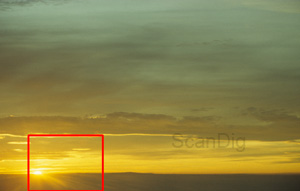

Das Fehlen einer Hardware basierten Staub- und Kratzerkorrektur bei der Reflecta ImageBox ist systembedingt und wirkt sich auf die Bildqualität natürlich negativ aus. Das nebenstehende Bild zeigt den Scan eines Dias mit einem wild-romantischen Sonnenuntergang. Ein Klick auf das kleine Bild daneben zeigt eine Ausschnittsvergrößerung des rot eingezeichneten Bereiches in Originalgröße. Daraus wird ersichtlich, dass bei einem Scan mit der ImageBox im Gegensatz zu einem Scan mit hardwarebasierter, automatischer Staub- und Kratzerkorrektur (Nikon-Scanner) viele störende Staubkörner und Fussel auf dem Bild zu sehen sind. Das Wegretuschieren dieser vielen Staubflecken im Nachhinein mit Adobe® Photoshop® Elements ist eine äußerst mühselige Angelegenheit und führt niemals zu einem Ergebnis wie es ein Scanner mit infrarotbasierter Staub- und Kratzerkorrektur liefert.
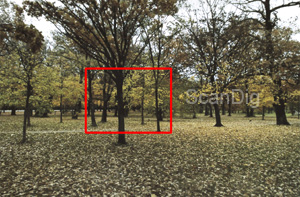

Wie steht es um die Qualität bei Auflichtscans? Auch hier kann die ImageBox nicht glänzen. Selbst im Vergleich zu sehr günstigen Flachbettscannen mit CCD-Sensor schneidet das Reflecta-Gerät schlecht ab. Aufsichtscans von Fotos wirken unscharf und leiden ebenfalls an deutlichen Farbabrissen bei Verläufen. Ein Klick auf den Thumbnail öffnet die 100%-Ansicht des rot eingezeichneten Bildausschnitts. Die Ansicht schaltet dabei alle drei Sekunden zwischen dem Scan mit der ImageBox und einem Vergleichsscan mit dem Epson Expression 10000 XL um, den wir angefertigt haben, um Ihnen zu zeigen, was man aus der Vorlage herausholen kann. Beide Scans wurden mit einer Auflösung von 400dpi gemacht. Diese Auflösung ist für die allermeisten Aufsichtvorlagen ausreichend.
Wie man sieht ist die Reflecta ImageBox nicht dazu geeignet, sein wertvolles Bildmaterial zu archivieren oder Scans für hochwertige Fotoprints zu erstellen. Das Anwendungsgebiet ist und bleibt ganz klar die Digitalisierung von Filmmaterial zur schnellen Übertragung per Email, um z.B. seinen Freunden Schappschüsse vom letzten Urlaub zu schicken, oder um sein Filmmaterial zur Bildauswahl in den Computer zu bringen, und später die ausgewählten Fotos vergrößern oder richtig scannen zu lassen.
Die Scangeschwindigkeit der Reflecta ImageBox
Wie auch schon bei der xScan-Reihe ist die Scangeschwindigkeit systembedingt ungleich höher als bei konventionellen Scannern. Die Erstellung eines Schnappschusses dauert wie von Reflecta angegeben sowohl bei Durchlicht- als auch bei Auflichtscans nur ca. 1 Sekunde; es wird eben nur ein Foto gemacht und kein Film zeilenweise abgetastet.
Die Erstellung einer fertigen Bilddatei jedoch, die nach dem Klick auf den Scan-Button stattfindet, dauert, abhängig von der Rechnerleistung, dann aber nochmal ca. eine halbe Minute. Das schafft auch ein guter Filmscanner bei dieser niedrigen Auflösung. Damit ist die Reflecta ImageBox nicht wirklich schnell; von der angegebenen einen Sekunde sollte man sich nicht täuschen lassen, denn diese gilt ja nur für die Vorschau des Bildes. Immerhin schafft es kein Filmscanner, innerhalb einer Sekunde ein Vorschaubild zu erzeugen.
Zusammenfassung, Fazit
Bei der Reflecta ImageBox handelt es sich um einen CMOS-Scanner zum Scannen von Dias und Negativen, der aber zusätzlich eine Auflichtquelle zum Scannen von Papiervorlagen hat. Aufgrund der geringen Auflösung und des geringen Dichteumfanges darf man keine hohen Erwartungen an die Bildqualität stellen. Jeder Flachbettscanner erzeugt bessere Scans von Papierfotos, und jeder Filmscanner erzeugt bessere Scans von Filmmaterial.
Warum also sollte man sich die ImageBox kaufen? Zum einen sei als Grund der sehr günstige Anschaffungspreis genannt; andere Scanner, die sowohl Aufsicht- als auch Durchsichtvorlagen digitalisieren können, kosten mehr. Desweiteren ist die einfache Bedienung nach dem Schema Vorlage einlegen - Knopf drücken - Fertig sehr bequem. Das hat natürlich zwangsläufig zur Folge, dass man auch nichts einstellen kann.
Wer also mit der bescheidenen Bildqualität und den fehlenden Einstellmöglichkeiten leben kann, erhält mit der Reflecta ImageBox einen Scanner zum kleinen Preis, mit dem man seine Bilder schnell und einfach in den Rechner bringen kann.
Filmscanner-Kauf
Besuchen Sie doch mal unseren Filmscanner-Shop, der einzige Shop im Internet, der sich auf Film-Scanner und Zubehör spezialisiert hat. Wir besorgen Ihnen jeden Filmscanner zu einem äußerst attraktiven Preis und versorgen Sie auch nach dem Kauf mit Zubehörteilen wie Filmhalter oder optionalen Adaptern.
Zurück zum Inhaltsverzeichnis Filmscanner-Testberichte
|